文章内容:
- 1使用TeamViewer的功能
- 2 TeamViewer ID-产品的主要标识符
- 3如何在Teamviewer 13中删除时间限制
- 3.1以标准方式重置ID
- 3.2使用特殊程序
- 3.3为Google Chrome安装TeamViewer扩展
- 3.4复杂ID变更
- 4结论
使用TeamViewer的功能
如您所知,程序“ TeamViewer”旨在用于 远程计算机,执行各种技术 操作,与他共享文件,进行视频通话等 进一步。
该程序涉及其使用的两个版本:
- 免费版(非营利模式 使用)。 专为家庭使用而设计 连接到少量的PC;
- 付费(商业)版本。 数量 连接的PC和会话的持续时间不受限制。
该产品的免费版本具有内置的隐藏工具,可用于 检查其使用条件。 特别是如果用户 与大量连接的机器一起使用,通常在 定期地,这样的验证工具就可以计算 这种用途是商业用途。 在这种情况下,程序将产生 有关将产品用于商业目的的消息, 结果,免费会话被限制为5分钟,并且 随后的会议只能通过一定的时间进行 时间。
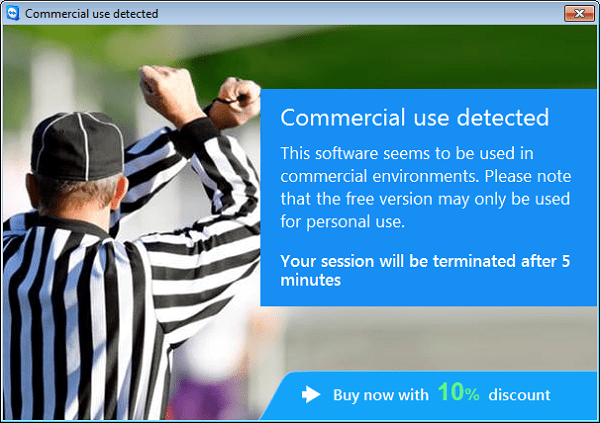
产品商业用途检测
立即安装程序时有些疏忽的用户 选择产品的商业版本,之后他们感到惊讶 外观适当的限制。 和需要 删除Teamviewer 13中的五分钟限制。
我建议阅读:TeamViewer:已发现 商业用途如何清洁。
TeamViewer ID-产品的主要标识符
用户在安装过程中选择的程序版本 附加到“ TeamViewer ID”上-唯一标识 用户PC号码。 在安装程序和第一个 连接到网络后,它将收到其唯一的ID号, 包含有关此内容的“ TeamViewer”版本的信息 个人电脑 将程序状态从免费更改为商业时 ID的结构会自动更改,并从PC删除ID,以便 返回免费版本将非常困难。
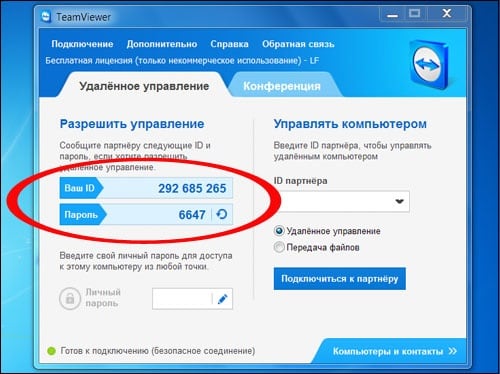
TimViewer用户ID
TeamViewer ID是基于几个唯一的生成的 属性,其中最重要的可能是:
- 您的网卡的MAC地址;
- 磁盘分区的VolumeID;
- 创建“程序文件”文件夹的日期。
要返回该程序的免费版本,您应该考虑 更改所有列出的三个属性。
如何在Teamviewer 13中删除时间限制
在继续考虑删除方法之前 Teamviewer 13 5分钟的限制,我会警告他们一个 具有100%的效率。 这是由于工作的特点。 程序“ TeamViewer”,非常适合 每台电脑。 因为即使以下提示已帮助了许多人 用户,这并不意味着他们可以在您的网站上正常工作 情况。
我还会警告您,因为以下提示包含 更改网卡的MAC地址和驱动器的VolumeID,然后 像“ 1C Accounting”这样的程序,可能会丢失安装 许可证。 执行以下步骤时,请考虑到这一点 操作。
因此,我们转向考虑允许 解决您的“ Timviewer在5分钟后关闭”的问题 个人电脑
以标准方式重置ID
“ TeamViewer”程序的功能具有用于 重置您的PC的现有ID。
- 为此,请单击“开始”(Start)按钮。
- 在程序列表“ TeamViewer”和子程序列表中找到 选择程序“重置客户端ID”(如果有)。
- 您的ID将被重置,您将可以再次使用它 免费版本,直到程序再次出现 会怀疑。
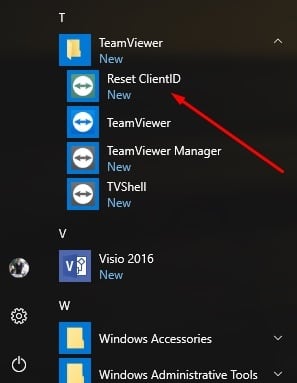
重置ID为标准
使用特殊程序
您也可以使用该程序 可以从以下网站下载“ TVTools_AlterID” Yandex.Disk(供来自乌克兰的用户访问文件 必须启用VPN)。 使用它的过程是 以下:
- 将程序复制到程序“ TeamViewer”的目录中 (通常是Program Files \ TeamViewer)。
- 运行此程序,选择“试用”模式,然后按 以“开始”。
- 您的ID将被更改。
安装适用于Google Chrome的TeamViewer扩展程序
或者,您可以尝试补充 Chrome浏览器上安装了“ TeamViewer”浏览器。 最后一个 其功能没有时间限制,可能是 建议作为产品固定版的替代产品。
集成ID更改
下一步是手动更改上述内容 MAC属性,VolumeID和Program Files目录日期, 将消除Teamviewer 13中5个限制的问题 分钟。 请执行以下操作:
- 关闭程序“ TeamViewer”;
- 在任务管理器中终止所有TeamViewer进程。 按Ctrl + Alt + Del,选择“任务管理器”,转到 进程标签,找到并停止所有程序进程 TeamViewer;
- 使用专门的工具从PC上卸载“ TeamViewer” 卸载软件(卸载工具,IObitUninstaller和 等),当删除时,也会删除已删除的所有记录 系统注册表中的程序;
- 点击Win + R,然后在其中输入%appdata% 在打开的目录中,删除“ TeamViewer”文件夹;
- 再次按Win + R,然后输入 %temp%和 打开的目录,完全删除其所有内容。 也 删除系统上Windows \ temp文件夹的内容 驾驶
- 点击Win + R,在其中输入regedit并 按回车。 删除注册表文件夹:
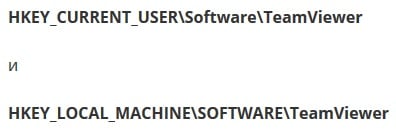

- 更改网卡的MAC地址。 可以手动完成。 (设备管理器-网络适配器-所需的人民币-属性 -可选-在列表中选择“网络 地址“-输入任何-确认-断开连接并 连接到网络)或使用TMAC级别程序(它 将建议更改两个网络连接的MAC地址- 无线和局域网);
- 更改使用程序创建“程序文件”文件夹的日期 “属性更改器”;
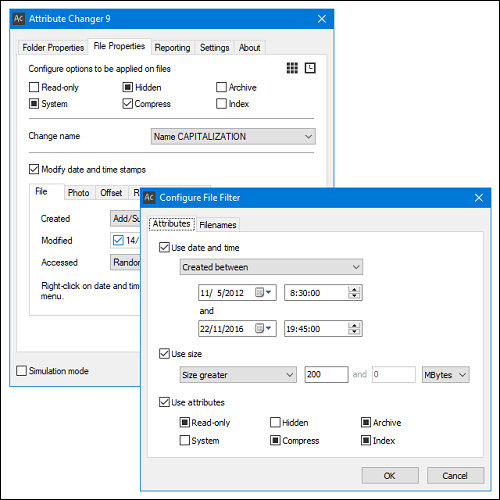
使用“属性更改器”更改日期
- 使用“ VolumeID”程序更改卷ID。 下载并 将档案解压缩到一个方便的目录中。 请注意 您需要一个与操作系统的位深相对应的文件 (Volumeid.exe是32位,Volumeid64.exe是64位)。
现在,从管理员打开命令行,在其中输入路径 到与您的操作系统的位深相对应的指定文件之一。 放一个空格,指明要更改的部分的字母,放 冒号,后跟一个空格和一个八位数的ID码, 想要更改当前的卷ID。
它可能看起来像这样:
C:\下载\ Volumeid64.exe C:2456-4568
其中:
C:\ Download是解压缩2个Volumeid文件的文件夹
C:-可修改的部分;
2456-4568-新的八位数部分ID
按Enter键运行命令,然后重新启动 个人电脑
重新安装最新版本的TeamViewer https://www.teamviewer.com/cn/。
结论
删除Teamviewer 13的有效方法 限制为5分钟,且必须使用特殊软件,并且 还可以通过更改MAC地址和卷ID来更改ID。 执行这些操作将允许您执行重置。 在计算机上再次使用Teamviewer 13 享受免费的非营利性功能 该程序的使用。
